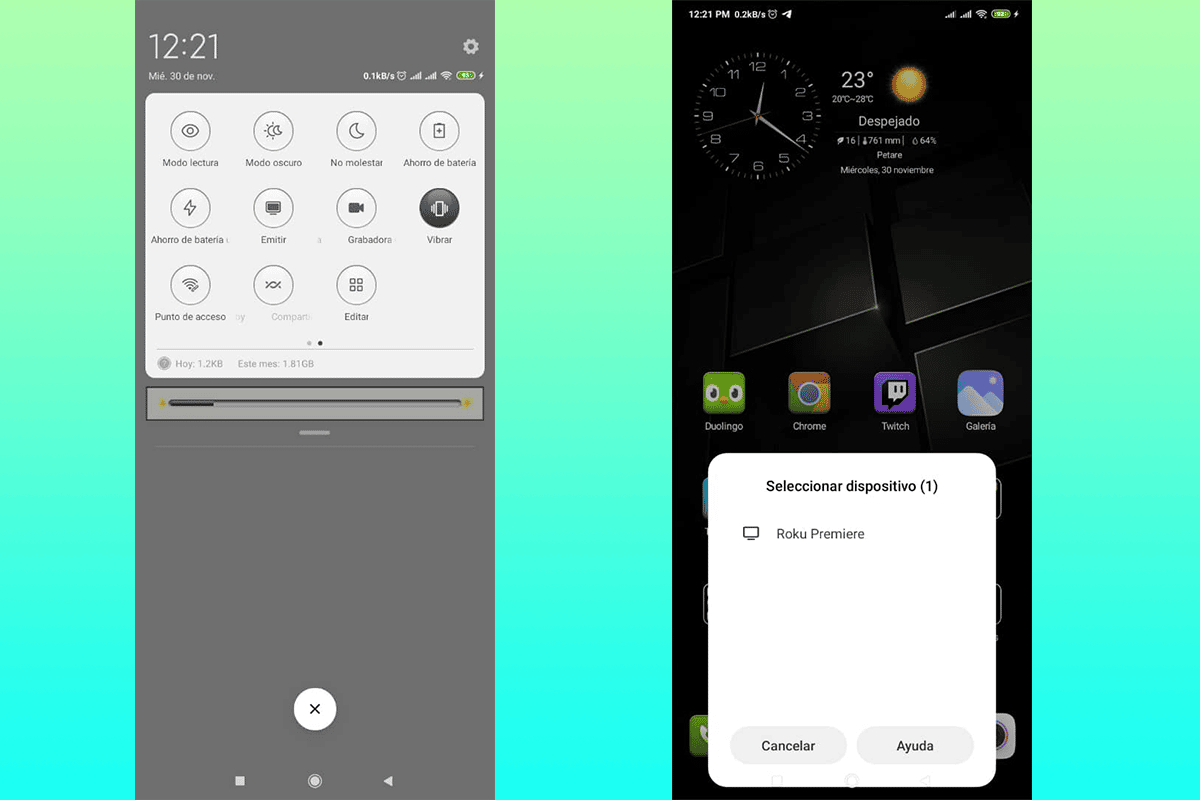モバイルをテレビに接続する 専用のデバイスが利用できない場合に、ストリーミング コンテンツやその他のデジタル要素を楽しむための優れた方法です。 この記事では、プロセスを簡単かつ迅速に実行する方法を説明します。 興味がある場合は、読み続けてください。
モバイルは他のデバイスにアクセスできます。これは、画面が小さすぎて見たいものがない場合に最適なオプションです. このつながりは、あなたが何を考えていても、 優れた知識は必要ありません、すべてがいくつかのステップで行われます。
モバイルをテレビに接続すると、次のことができます。
- 家族や友人に写真を見せる
- さまざまなプラットフォームへのストリーミング接続をお楽しみください。
- お気に入りのゲームを大画面でプレイできます。
- 小さな画面を見なくても、さまざまな種類のエクササイズを行うことができます。
モバイルのコンテンツをテレビ画面に投影すると、 多くのメリットを存分にお楽しみいただけると確信しております。 これ以上苦労することなく、さまざまな方法でモバイルをテレビに簡単かつ迅速に接続する方法を学びましょう。
モバイルをテレビに接続する方法

この手順を実行するにはいくつかの方法がありますが、オペレーティング システム、テレビの種類、または使用可能なツールによって異なる場合があります。 モバイルをテレビに接続する最も一般的な方法を簡単に紹介します。
モバイルからスマート TV へ

これは、モバイルからテレビ画面にストリーミングする最も簡単な方法の XNUMX つです。 現在、ブランドやモデルに関係なく、すべての機器に「放出します」、つまり Bluetooth または Wi-Fi 経由でスマート TV に接続する.
開始する前に、これには大量のバッテリーの消耗が必要になるため、十分な充電が必要であることを覚えておいてください。 手順は次のとおりです。
- テレビで Wi-Fi および Bluetooth 接続を設定します。 このプロセスはモデルごとに大きく異なる可能性がありますが、実行したら、必要な資格情報を手元に用意しておくことが重要です。
- 携帯電話で、オプション「放出します」。 Android オペレーティング システムを搭載したデバイスでは、トップ メニューで見つけることができます。ここで、Wifi、Bluetooth、またはデータ サービス オプションを有効にします。
- オンにすると、モバイルは接続可能なデバイスを検索します。
- 接続するデバイスをクリックすると、モバイルはテレビまたは受信機器に招待状を送信します。これは、リモコンを使用して確認する必要があります。
- 招待を確認するときに、モバイルとテレビの両方でコードを要求する可能性があります。これにより、確認が可能になります。
接続するときは基本的にモバイル画面にあるものはすべてテレビで見られます、ほとんど何でもでき、より大きな画面で見ることができます。

外部デバイス経由

現在、以下のようなチームがあります。 Google Chromecast と Apple TV HDMIポートを介してテレビに接続すると、簡単にスマートデバイスに変換できます。
上記の外部デバイスにより、 インターネット接続、Bluetooth、またはストリーミングを楽しむことさえできます もっと人気。 これらのチームは外部電源を必要とせず、テレビに接続するだけです。
モバイルとテレビに接続された機器との間の接続プロセスは、前のものと非常に似ています。 両方を同じ Wi-Fi ネットワークに接続する必要があります、基本的な資格情報、およびテレビで操作するためのリモコン。
ここで大きく変わる可能性があるのは、アプリケーション インターフェイスの必要性です。 Google Chromecast の場合、Google Home が必要です。 これは、デバイスの公式ストアで見つけることができます。 この方法は、Android デバイスと iOS デバイスの両方で有効です。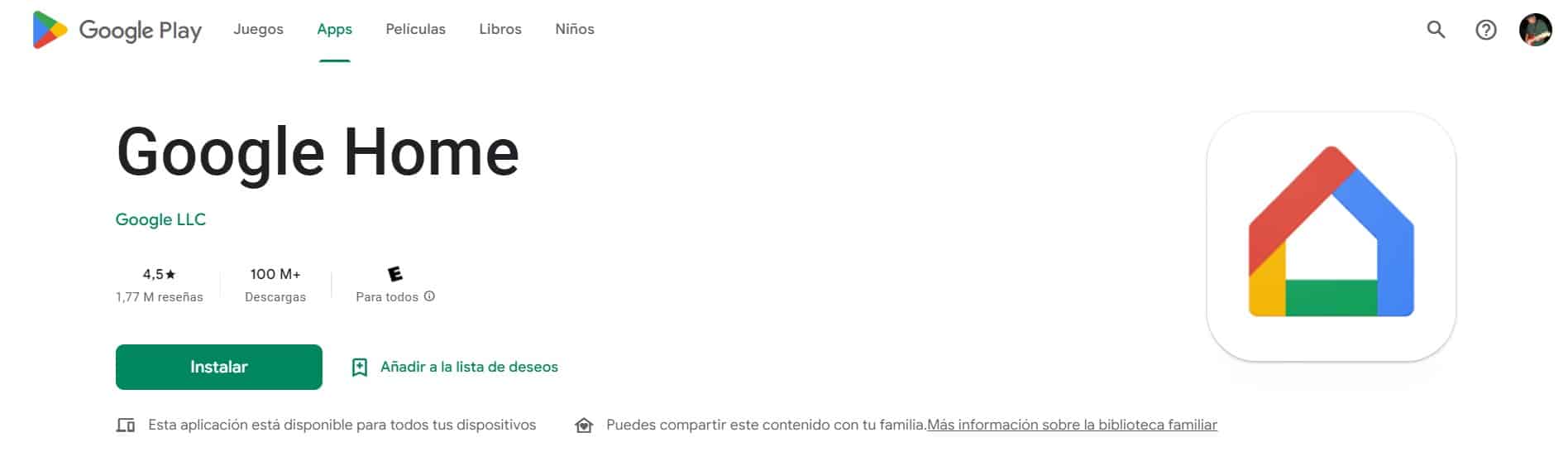
iOS を搭載したデバイスを Apple TV に接続したい場合は、アプリケーションをダウンロードするのではなく、コントロール センターを開いてオプションを探してください」スクリーンミラーリング」。 自動的、 あなたの携帯電話は適切な機器を検索します そして自動的に同期します。
モバイルからテレビへの接続を可能にするもうXNUMXつの機器はRokuですが、その使用は制限されており、基本的にストリーミングとビデオのアカウントをリンクできます。 すべてのモデルが発行できるわけではありません モバイル画面に表示されるものはすべて、コントロールまたは検索エンジンとしてのみ使用されます。
ワイヤーの助けを借りて
始める前に、すべてのデバイス、特に Android システムのデバイスが USB 経由で接続できるわけではないことを知っておくことが重要です。 利用可能な場合は、HDMI - USB ケーブルが必要です (Apple デバイスの場合は、アダプター付き)。
指示されたケーブルと接続できることを確認したら、機器を接続し、テレビで表示するポートを選択するだけです。 モバイルで見ているものが、すぐにテレビ画面に表示されます。
コンテンツを直接送信する

この方法には、 以前のケースと同様の接続性ただし、画面に表示されるインターフェイスは、画面に表示するアプリケーションのみに依存します。
これの優れた例は モバイル アプリの YouTube、通知の横の上部にアイコンがあります。 これは、下隅にいくつかの線が入った小さな正方形として表示されます。これは「に送信する"。
このオプションを使用するには、それを押すだけで、送信を続行できる機器に携帯電話を直接リンクできます。 この同期を続行するには rスマートテレビまたは外部デバイスが必要です 上記のように。
プロセスは非常に似ていますが、上記とまったく同じであるとは言えません。テレビ機器の条件に同意するには、資格情報、Wi-Fi 接続、およびリモコンが必要です。
ご覧のとおり、モバイルをテレビに接続するのは非常に簡単なプロセスであり、それを行うにはいくつかの方法があります。 重要なことは、必要な手順に従い、リンクされている機器のタイプを考慮に入れることです。 プロセスは少し変わるかもしれません お互いの間。